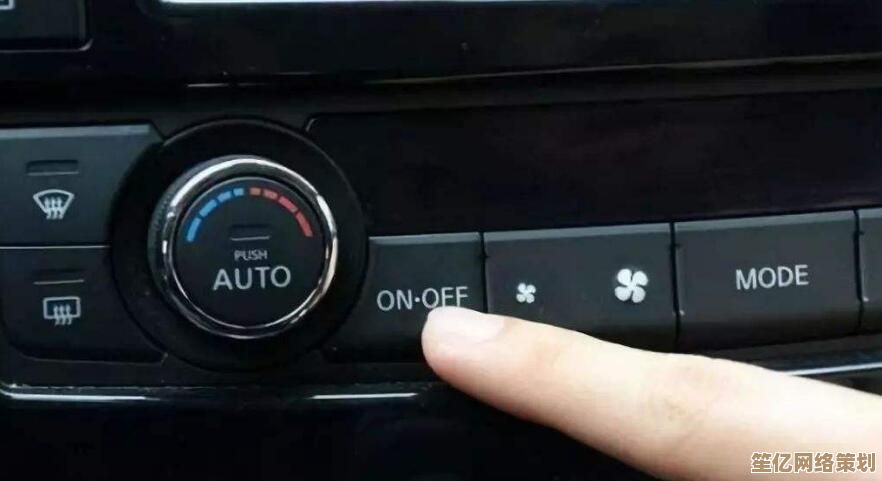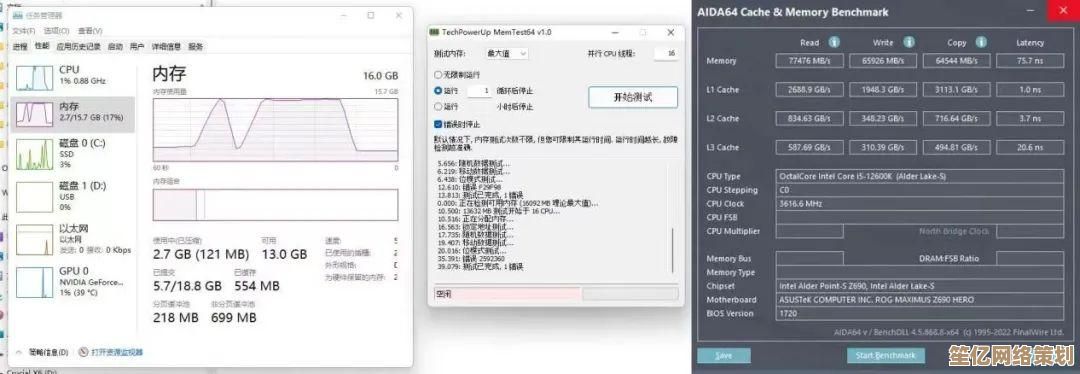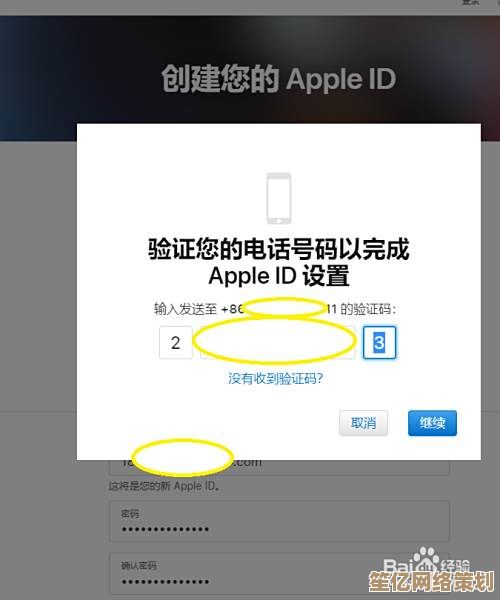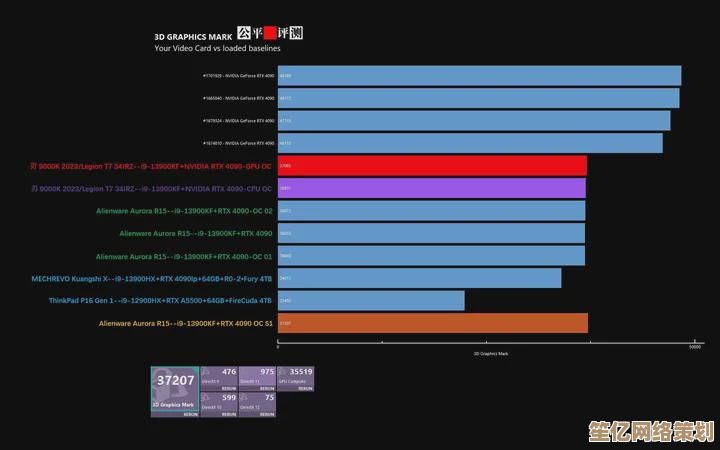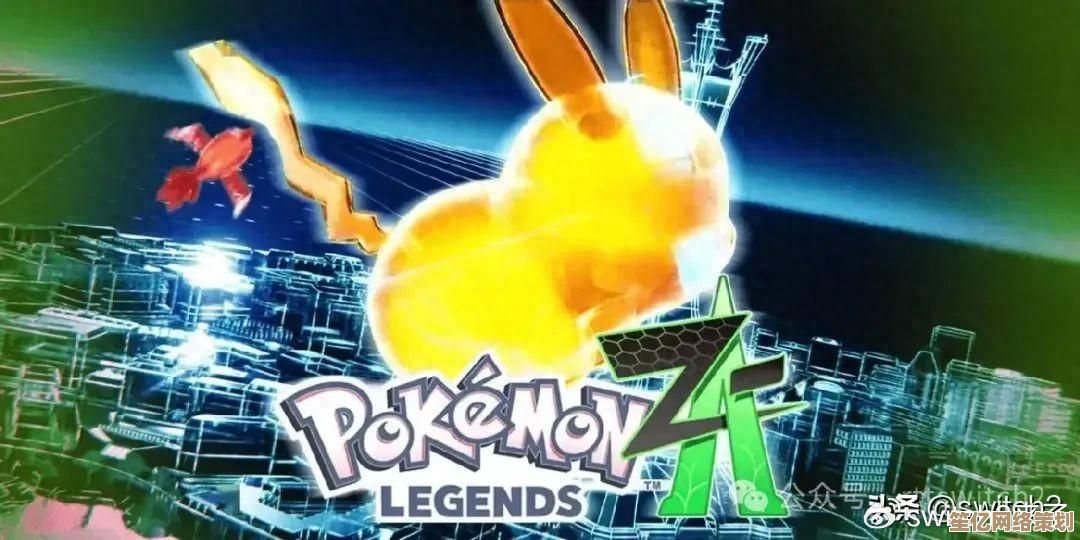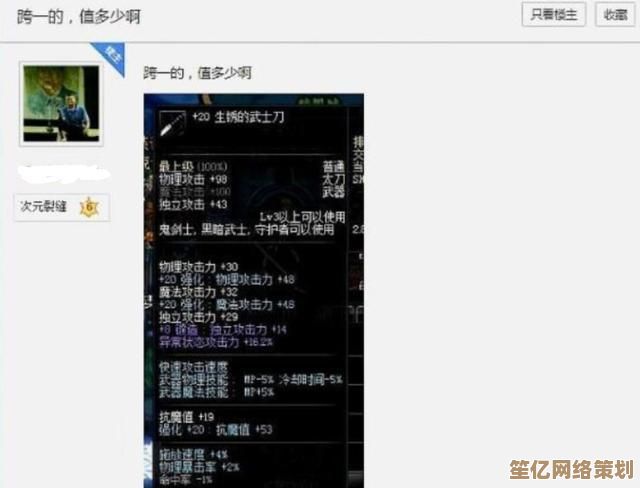如何应对电脑开机黑屏:故障诊断与实用修复方案指南
- 问答
- 2025-10-06 07:24:18
- 1
【电脑开机黑屏自救指南】别慌,先试试这些“野路子”和正经方法!
你按下开机键,风扇嗡嗡转,键盘灯闪了一下——但屏幕一片漆黑。😑 这种时候别急着骂电脑,也别想着立刻抱去维修店被宰(我去年就被坑过200块,结果回家发现只是线松了……🙄),我来分享几个自己踩坑后总结的实操方法,从“玄学”到硬核,一步步帮你把屏幕救回来。
▌第一阶段:先干点不用动脑的“废话操作”
别笑,很多人卡在这步:
- 确认电源和线材:显示器电源线插紧了吗?HDMI/DP线是否松了?我上次黑屏半小时才发现是猫把线踹松了(猫:这锅我背了🐈)。
- 重启大法:长按电源键强制关机,等10秒再开,微软工程师私下跟我说:“Windows的临时性抽风,重启能解决80%问题。”
- 外接显示器试试:如果是笔记本,接个外屏,能亮?说明是屏幕或排线问题;不亮?可能是显卡或主板问题。
▌第二阶段:稍微动动手,但不用拆机
如果上述无效,试试这些:
- 放电操作(对笔记本特别有效):拔掉电源和电池(可拆卸电池款)、长按电源键30秒释放静电,再重新开机,我的旧联想拯救者靠这招复活过三次。
- 听声音看灯光:开机时注意听有无“滴”声报警,或键盘指示灯是否规律闪烁,不同品牌的报警音含义不同(比如戴尔连续响可能是内存问题),可以去官网查代码。
- 安全模式启动:反复强制关机2-3次,进自动修复模式→高级选项→启动设置→重启按F4进安全模式,能进去的话,大概率是驱动或软件冲突。(去年某次显卡驱动更新后我就中招了,安全模式卸载驱动才解决🎯)
▌第三阶段:需要动手拆机(胆小者慎入!)
警告:拆机可能影响保修,新手务必谨慎!
- 内存条重插:拔掉电源,拆机后找到内存条,用橡皮擦擦金手指再插回,我大学时的台式机靠这招续命了三年……
- CMOS电池重置:抠出主板上的纽扣电池5分钟,放回重置BIOS,适合解决超频失败或硬件设置错误导致的黑屏。
- 显卡问题:如果有独显,试试拔掉独显接核显(前提是CPU带核显),我的老电脑黑屏就是因为显卡烧了,接核显居然亮了,立马省下检测费。
▌一些邪门但可能有用的经验
- 玄学温度法:冬天可能因为温度过低开机黑屏!用吹风机低热风对着主板吹几分钟再开机(保持距离避免损坏),北方朋友亲测有效❄️。
- 外接设备背锅:拔掉所有U盘、移动硬盘、甚至键盘鼠标再开机,我同事的U盘启动盘导致电脑一直黑屏,拔掉立马正常。
- 系统更新埋坑:Win10/11的某些更新会冲突导致黑屏,进安全模式卸载最新更新补丁,微软社区吐槽帖里一堆人中招。
▌如果所有方法都无效……
可能是屏幕本身、主板或显卡硬件故障,但送修前先拍下故障现象视频,方便维修人员快速判断(也能避免被忽悠换不需要的零件)。
最后提醒:重要数据定期备份!黑屏不可怕,数据丢失才崩溃啊😱。(我的毕业论文差点因为黑屏消失,从此养成了云盘+硬盘双备份的习惯)
希望你的屏幕尽快亮起来!如果有其他奇葩黑屏经历,欢迎分享~咱们评论区见!

本文由太叔访天于2025-10-06发表在笙亿网络策划,如有疑问,请联系我们。
本文链接:http://waw.haoid.cn/wenda/20880.html